windows怎么改时间 电脑如何更改系统时间和日期
更新时间:2023-11-25 17:49:38作者:yang
windows怎么改时间,在使用Windows操作系统时,有时候我们可能需要更改系统的时间和日期,无论是因为时区不准确,还是需要调整系统时间以适应特定的需求,改变时间和日期都是一个简单而重要的操作。在Windows系统中,我们可以通过几个简单的步骤来更改系统的时间和日期。下面我将为大家介绍一下如何在电脑上进行这些操作。无论是调整时间还是日期,这些简单的技巧都能帮助我们轻松地完成任务。
操作方法:
1.在Windows10桌面,鼠标右键点击桌面左下角的开始按钮。在弹出的右键菜单中点击“设置”菜单项。
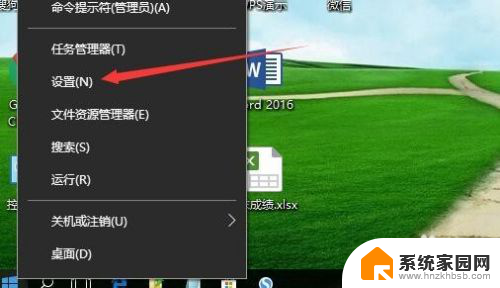
2.这时就会打开Windows10的设置窗口,点击窗口中的“时间和语言”图标。
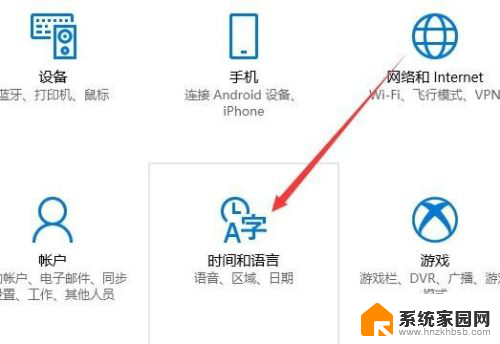
3.在打开的日期和时间窗口中,点击左侧边栏的“日期和时间”菜单项。
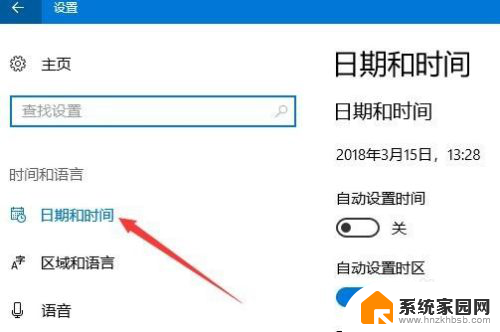
4.在右侧窗口中找到“更改日期和时间”一项,点击下面的“更改”按钮。
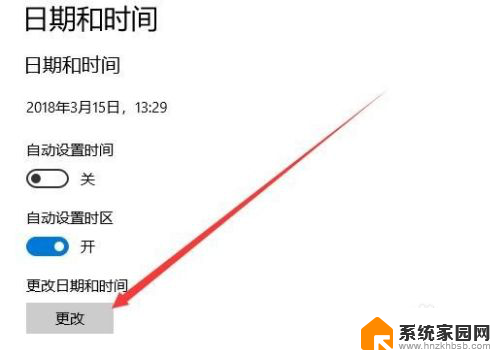
5.这时就会弹出更改日期和时间的窗口了,在这里修改当前的日期与时间。最后点击确定按钮就可以了。
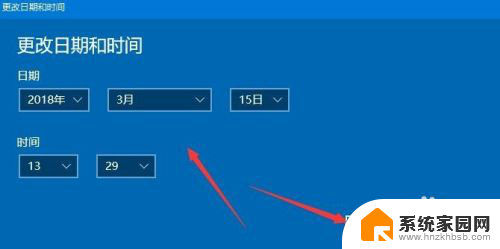
以上就是如何更改Windows时间的全部内容,如果您遇到此类问题,可以根据本文的方法解决,希望本文对大家有所帮助。
windows怎么改时间 电脑如何更改系统时间和日期相关教程
- windows 系统时间 如何在电脑上更改系统的时间和日期设置
- 怎么更改日历时间 怎样在电脑上修改日期和时间
- 电脑上的时间怎么改 电脑上日期和时间设置的修改指南
- 电脑怎样设置时间日期 电脑时间和日期修改步骤
- 台式电脑如何更改桌面日期和时间 如何在电脑上调整日期和时间
- 水印相机怎么修改时间日期 如何更改水印相机的日期和时间
- 电脑怎么改日期 电脑上修改日期和时间的技巧指导
- 怎样显示时间和日期 怎么在电脑桌面上隐藏日期和时间
- 怎样设置时间和日期 Windows 10怎样调整时间和日期
- 怎么改文件修改时间 如何随意更改文件的修改日期
- 电视设置没有无线连接怎么办 电视连不上WiFi怎么处理
- 小米连接蓝牙耳机 小米蓝牙耳机如何与手机配对连接
- 首行缩进字符怎么设置 Word如何设置首行缩进
- 电脑上的文件怎么传到ipad上 通过何种途径将电脑文件传入iPad
- 手机外屏有裂缝可以修复吗 手机屏幕破裂15分钟修复方法
- 电脑右下角没有wifi显示,如何连接 电脑任务栏无线网络连接图标不见了怎么处理
电脑教程推荐
- 1 电脑上的文件怎么传到ipad上 通过何种途径将电脑文件传入iPad
- 2 钉钉在电脑上怎么设置自动登录 钉钉电脑版开机自动登录设置方法
- 3 怎样设置手机锁屏时间 手机自动锁屏时间设置方法
- 4 windows defender删除文件恢复 被Windows Defender删除的文件怎么找回
- 5 微信怎么语音没有声音 微信语音播放无声音怎么恢复
- 6 dwm.exe系统错误 dwm.exe进程是什么作用
- 7 键盘上字母打不出来 键盘按键失灵怎么解决
- 8 微信怎么把字变大 电脑微信如何设置字体大小
- 9 华为怎么取消锁屏杂志 华为手机杂志锁屏如何关闭
- 10 电脑怎么设置日历显示节假日 电脑设置农历显示方法